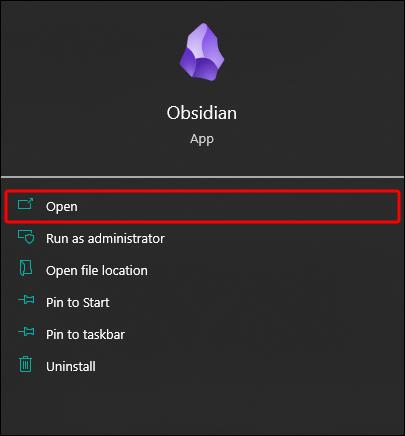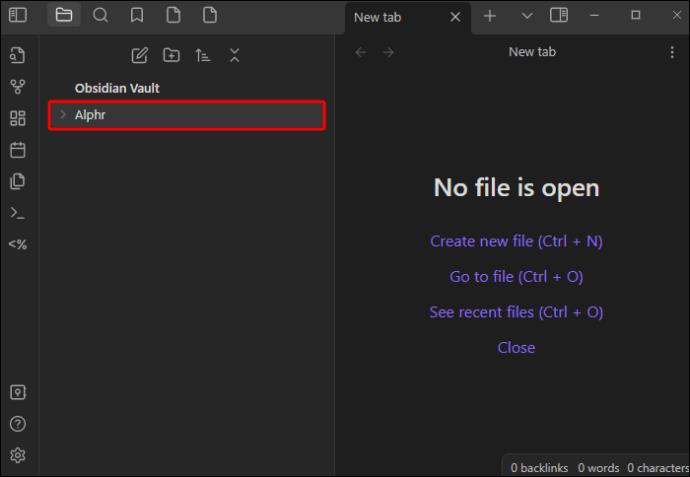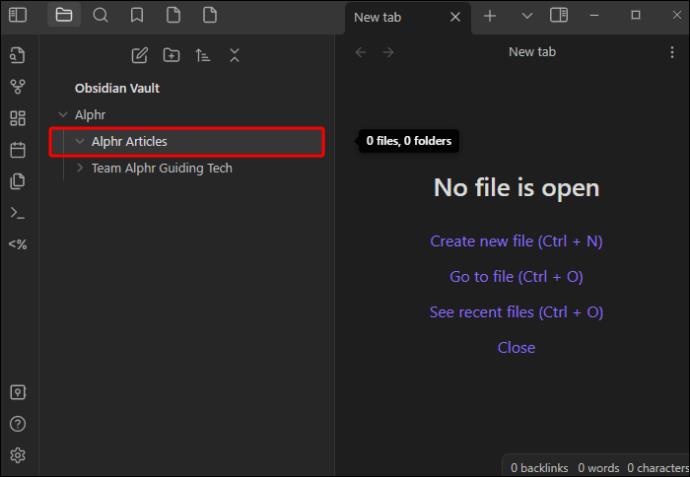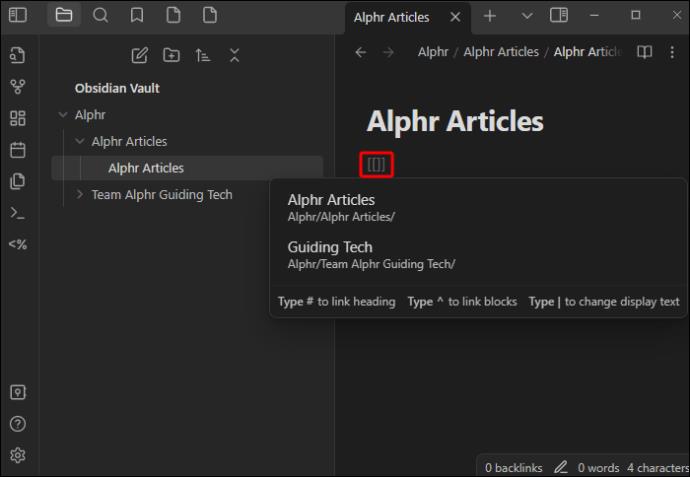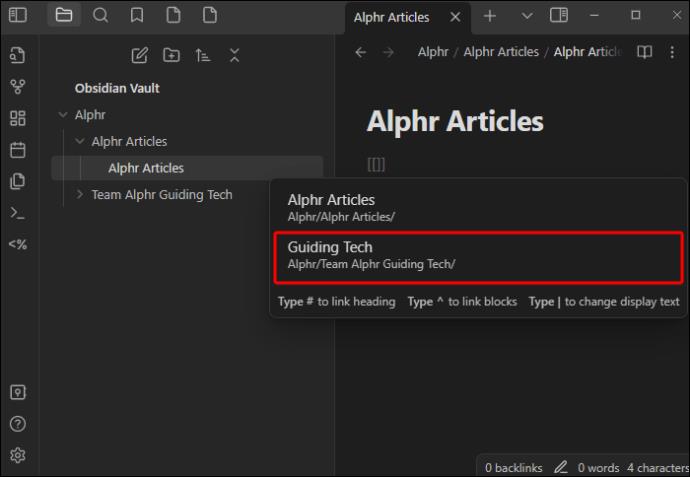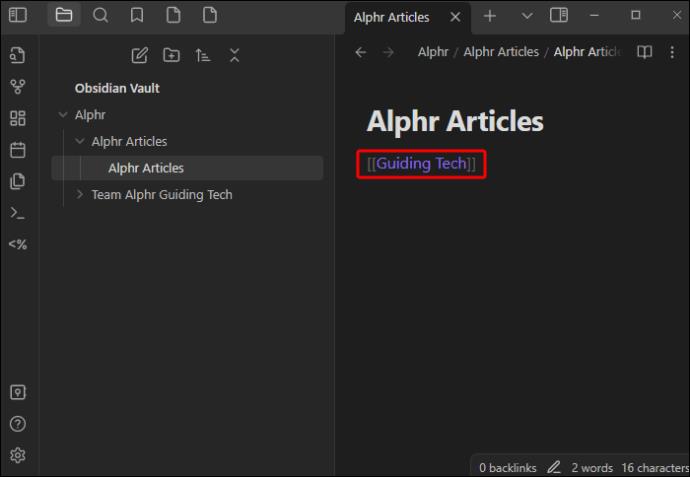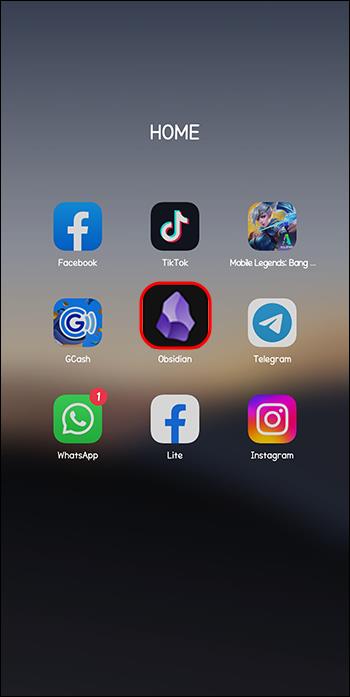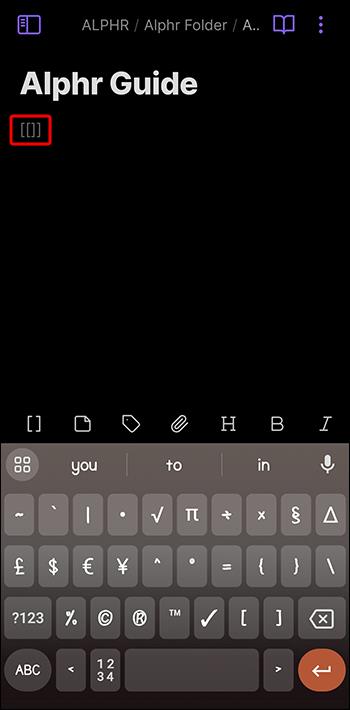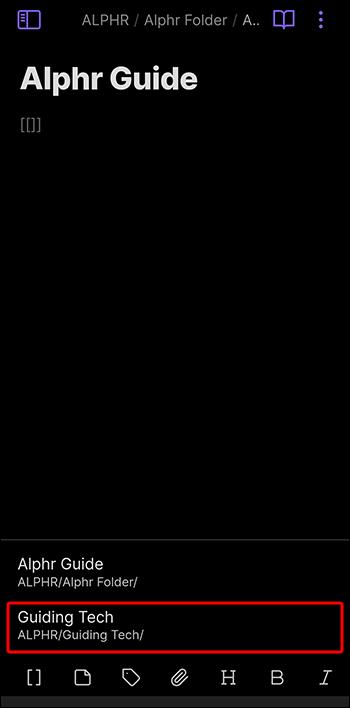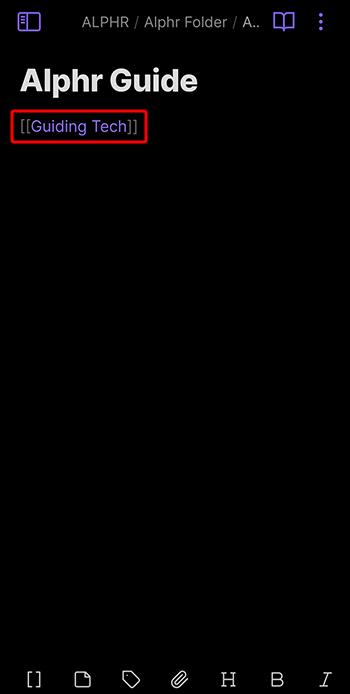Το Obsidian είναι μια δημοφιλής εφαρμογή λήψης σημειώσεων που σας βοηθά να οργανώνετε εργασίες και να ενημερώνεστε για το πρόγραμμά σας. Χρησιμοποιεί θυρίδες και φακέλους για να λειτουργεί και να αποθηκεύει τις σημειώσεις σας τοπικά στο τηλέφωνο ή τον υπολογιστή σας. Μπορείτε να συνδέσετε τις ιδέες σας και να περιηγηθείτε καλύτερα στο σύστημα με συνδέσμους.

Ωστόσο, οι σύνδεσμοι στη λειτουργία Obsidian είναι ελαφρώς διαφορετικοί από ό,τι σε άλλες εφαρμογές λήψης σημειώσεων, όπως το Notion. Αυτό το άρθρο θα σας βοηθήσει να κατανοήσετε τα οφέλη από τη χρήση συνδέσμων στο Obsidian και πώς να κυριαρχήσετε στη χρήση τους ακόμη και πριν κάνετε λήψη της εφαρμογής.
Πώς να συνδέσετε φακέλους στο Obsidian στον υπολογιστή σας
Ενώ η έννοια των συνδέσμων στο Obsidian μπορεί αρχικά να φαίνεται μπερδεμένη, η σύνδεση φακέλων είναι σχετικά απλή. Απλά πρέπει να έχετε ένα θησαυροφυλάκιο με τουλάχιστον δύο φακέλους μέσα.
Δείτε πώς μπορείτε να συνδέσετε φακέλους στο Obsidian στον υπολογιστή σας:
- Εκκινήστε το Obsidian στον υπολογιστή σας.
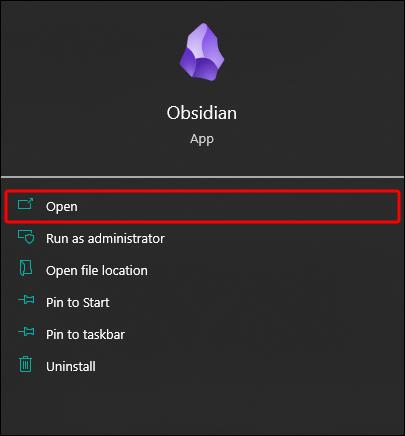
- Εισαγάγετε το θησαυροφυλάκιο που θέλετε.
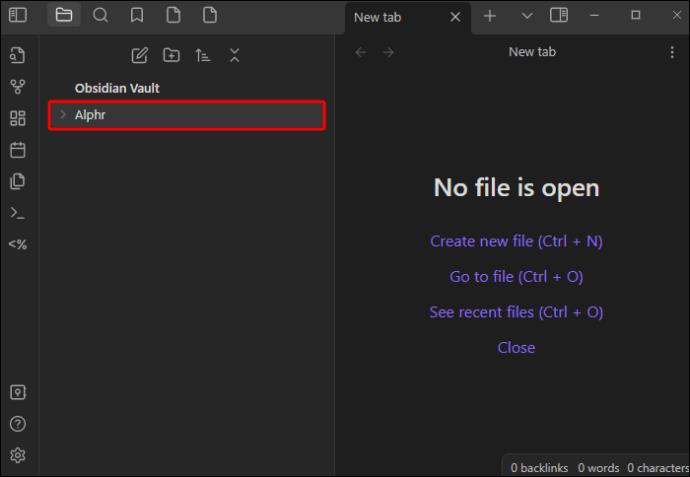
- Μεταβείτε σε έναν από τους φακέλους που θέλετε να συνδέσετε.
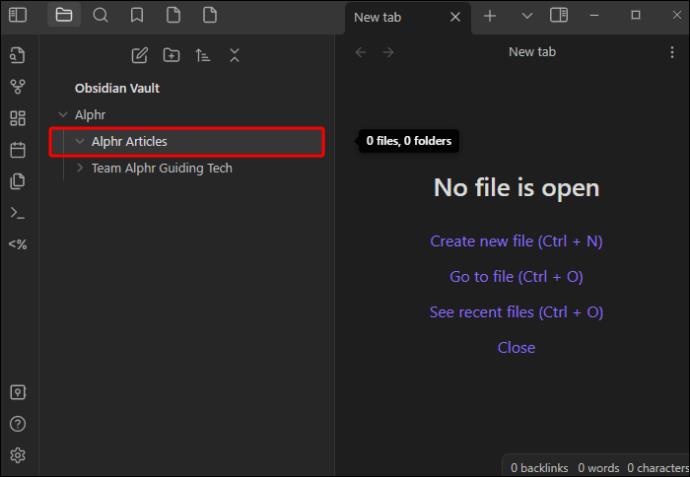
- Πληκτρολογήστε "[[".
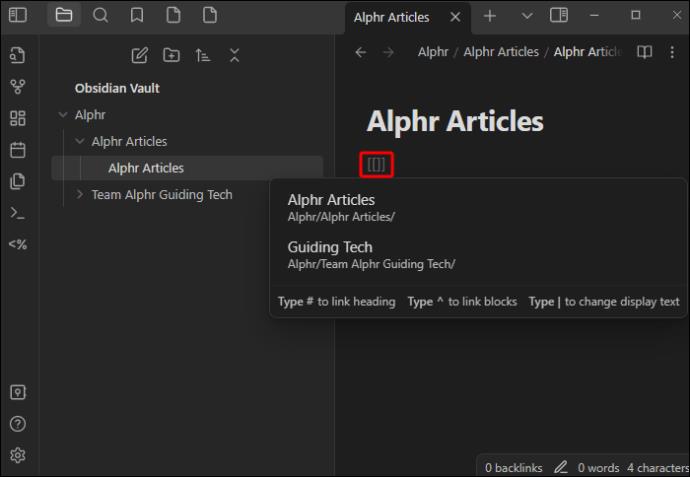
- Θα εμφανιστούν όλοι οι υπάρχοντες φάκελοι στην αναπτυσσόμενη λίστα, οπότε επιλέξτε έναν για σύνδεση.
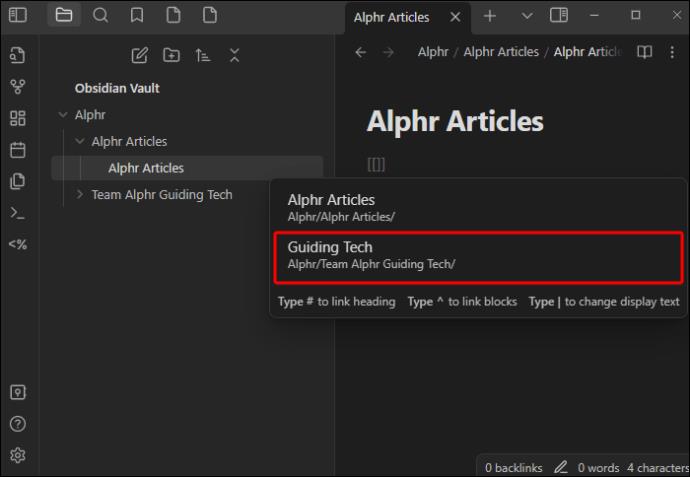
- Κάντε κλικ οπουδήποτε αλλού στην οθόνη και οι αγκύλες θα μετατραπούν σε σύνδεσμο με δυνατότητα κλικ.
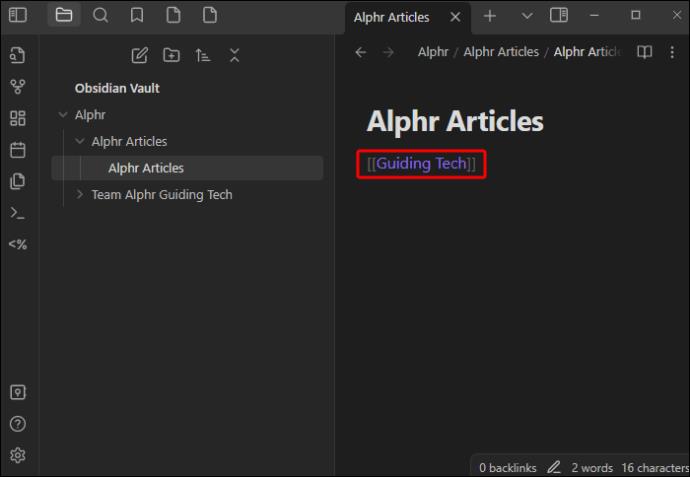
Και να το έχετε, έναν σύνδεσμο που σας μεταφέρει σε άλλο φάκελο. Στη δεξιά πλευρά της οθόνης, θα δείτε "Πίσω σύνδεσμοι για [όνομα συνδέσμου]" και θα μπορείτε να μεταβείτε σε όλα τα μέρη όπου αναφέρεται ο σύνδεσμος. Αυτό περιλαμβάνει τον φάκελο ή τη σημείωση από την οποία μόλις προήλθες.
Τα backlinks οργανώνονται ως "Συνδεδεμένες αναφορές" και "Μη συνδεδεμένες αναφορές". Οι μη συνδεδεμένες αναφορές εμφανίζουν το όνομα του συνδέσμου στις σημειώσεις σας χωρίς τον σύνδεσμο, επομένως ακόμα κι αν δεν δημιουργήσετε σύνδεσμο, μπορείτε να μεταβείτε στη λέξη που μοιράζεται το όνομα με τον σύνδεσμο.
Πώς να συνδέσετε φακέλους στο Obsidian στο κινητό σας
Η σύνδεση φακέλων στο κινητό σας τηλέφωνο είναι σχετικά παρόμοια με τον τρόπο που γίνεται στον υπολογιστή σας.
Δείτε τι πρέπει να κάνετε για να προσθέσετε έναν σύνδεσμο άλλου φακέλου στο Obsidian στο κινητό σας τηλέφωνο:
- Ανοίξτε την εφαρμογή Obsidian στο κινητό σας.
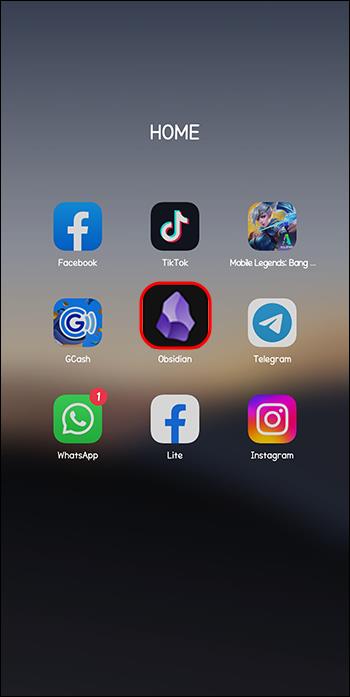
- Μεταβείτε στο θησαυροφυλάκιο όπου βρίσκονται οι φάκελοι.

- Κάντε κλικ στο «[]» πάνω από το πληκτρολόγιό σας ή ξεκινήστε να πληκτρολογείτε «[[».
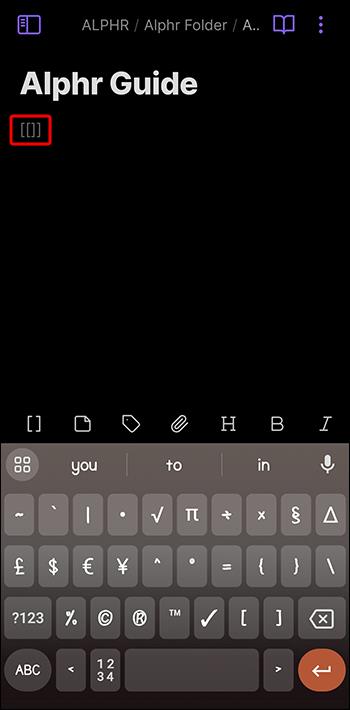
- Μια λίστα με τους διαθέσιμους φακέλους θα εμφανιστεί παρακάτω, επομένως επιλέξτε έναν φάκελο για να προσθέσετε έναν σύνδεσμο.
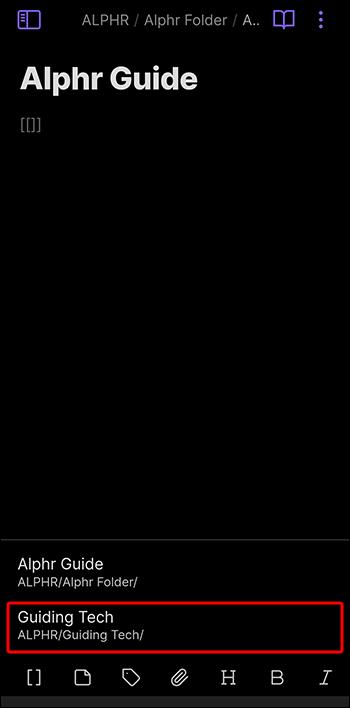
- Πατήστε οπουδήποτε αλλού στην οθόνη για να σχηματιστεί ο σύνδεσμος.
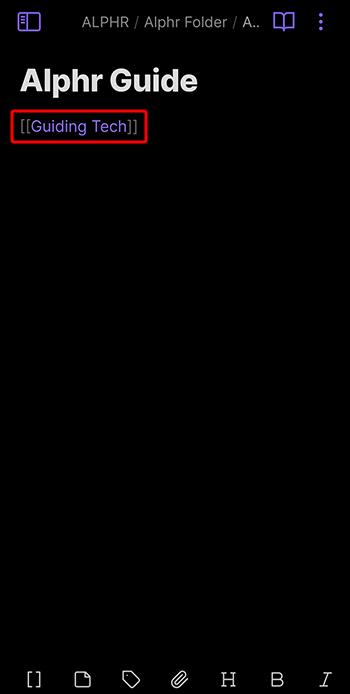
Τώρα, μπορείτε να μεταβείτε στον σύνδεσμο που δημιουργήσατε. Όπως και με τη χρήση της εφαρμογής στον υπολογιστή σας, μπορείτε να δείτε τα backlinks σύροντας προς τα αριστερά στην οθόνη. Απλώς πατήστε "Πίσω σύνδεσμοι" και θα δείτε συνδεδεμένες και μη συνδεδεμένες αναφορές.
Φάκελοι έναντι ετικετών έναντι συνδέσμων στο Obsidian
Όπως αναφέρθηκε, το Obsidian χρησιμοποιεί θησαυροφυλάκια, φακέλους, συνδέσμους και ετικέτες για να λειτουργήσει. Είναι όλα απαραίτητα, αλλά η εύρεση της σωστής ισορροπίας μεταξύ της χρήσης καθενός από αυτά μπορεί να είναι δύσκολη.
Φάκελοι σε Οψιδιανό
Οι φάκελοι είναι από καιρό η κύρια μέθοδος οργάνωσης πληροφοριών σε πολλές συσκευές. Οι περισσότερες εφαρμογές λήψης σημειώσεων χρησιμοποιούν φακέλους ως το απόλυτο εργαλείο για την αποθήκευση των δεδομένων σας. Ακόμη και εφαρμογές και προγράμματα που δεν ασχολούνται με σημειώσεις, όπως εργαλεία σχεδίασης, χρησιμοποιούν φακέλους για να διατηρούν τις πληροφορίες των χρηστών ασφαλείς και οργανωμένες.
Ο οψιανός δεν αποτελεί εξαίρεση. Εκτός από τα θησαυροφυλάκια, χρησιμοποιεί επίσης φακέλους για να διαχωρίσει αρχεία που προορίζονται για διαφορετικές πτυχές της ζωής του χρήστη. Οι περισσότεροι χρήστες Obsidian δημιουργούν ένα ενιαίο θησαυροφυλάκιο και βασίζονται αποκλειστικά σε φακέλους. Είναι ιδανικά για να κρύβετε σημειώσεις και να τις κρατάτε σε καθορισμένο μέρος. Στο Obsidian, μπορείτε επίσης να συγχρονίσετε φακέλους, κάτι που είναι χρήσιμο κατά την κοινή χρήση του φακέλου με κάποιον άλλο.
Αλλά καθώς δημιουργείτε όλο και περισσότερες σημειώσεις στο Obsidian, μπορεί να συνειδητοποιήσετε ότι η χρήση φακέλων μπορεί να γίνει περισσότερο ταλαιπωρία παρά λύση. Για παράδειγμα, τι πρέπει να κάνετε όταν δημιουργείτε μια σημείωση που μπορεί να μπει σε πολλούς φακέλους; Η απάντηση είναι - χρησιμοποιείτε συνδέσμους και ετικέτες Obsidian.
Σύνδεσμοι σε Οψιδιανό
Η έννοια των συνδέσμων είναι αρκετά παρόμοια με το πώς λειτουργούν αλλού. Συνδέουν ιδέες και κάνουν την οργάνωση πολύ πιο εύκολη. Η μόνη διαφορά είναι ότι οι σύνδεσμοι Obsidian είναι αμφίδρομοι αντί να σας οδηγούν στον τελικό προορισμό σας. Μπορείτε να επιστρέψετε στον προηγούμενο φάκελο ή αρχείο με backlink και να δείτε τις λέξεις που φέρουν το ίδιο όνομα με τον σύνδεσμο, ακόμα και όταν δεν έχουν δημιουργηθεί ως σύνδεσμος.
Οι σύνδεσμοι στο Obsidian δημιουργούν έναν ιστό, τον οποίο μπορείτε να δείτε γρήγορα στην προβολή γραφήματος. Η προβολή γραφήματος δείχνει πώς συνδέονται οι σημειώσεις χρησιμοποιώντας γραμμές που αντιπροσωπεύουν εσωτερικούς συνδέσμους. Μπορείτε να φιλτράρετε ό,τι θέλετε να εμφανίσετε στο γράφημα, να δείτε πώς σχηματίστηκαν χρονολογικά με μια κινούμενη εικόνα time-lapse και πολλά άλλα.
Ετικέτες σε Οψιδιανό
Χάρη σε άλλες εφαρμογές, οι περισσότεροι άνθρωποι είναι εξοικειωμένοι με τον τρόπο λειτουργίας των ετικετών, ακόμη και πριν εμβαθύνουν στον κόσμο του Obsidian. Αντί να εστιάσετε στη σημείωση με ετικέτες, εστιάζετε στην ετικέτα και στην ιδέα της.
Μια σημείωση μπορεί να έχει πολλές ετικέτες ή χωρίς ετικέτες. Όπως και οι σύνδεσμοι, οι ετικέτες μπορούν επίσης να ενσωματωθούν για να δημιουργήσουν μια ιεραρχική δομή και υποκατηγορίες. Για παράδειγμα, μπορείτε να έχετε μια ετικέτα "#ToDo" και υποκατηγορίες που να λένε "#ToDo/Today" και "#ToDo/ThisWeek".
Οι ετικέτες είναι χρήσιμες για την ομαδοποίηση σημειώσεων σε διαφορετικούς φακέλους. Είναι επίσης ιδανικά για την επισήμανση μιας σημείωσης. Για παράδειγμα, εάν έχετε μια σημείωση που πρέπει να δημιουργηθεί, μπορείτε να βάλετε μια ετικέτα "#to/create". Ωστόσο, μπορεί να είναι χρονοβόρο να σκεφτείτε τρόπους να προσθέσετε ετικέτες στις σημειώσεις σας. Ένα μειονέκτημα - καθώς συσσωρεύονται ετικέτες, η αναζήτηση μιας συγκεκριμένης ετικέτας μπορεί να γίνει δύσκολη, διαγράφοντας τον σκοπό των ετικετών.
Συχνές ερωτήσεις
Είναι καλύτερο να χρησιμοποιείτε θησαυροφυλάκια ή φακέλους στο Obsidian;
Τα θησαυροφυλάκια και οι φάκελοι λειτουργούν με παρόμοιο τρόπο στο Obsidian. Αλλά οι περισσότεροι χρήστες βρίσκουν ευκολότερο να εργαστούν σε ένα ή δύο θησαυροφυλάκια και να δημιουργήσουν πολλούς φακέλους μέσα σε αυτά. Απλώς προσέξτε να μην υπερβείτε τη δημιουργία πολλών φακέλων και υποφακέλων, καθώς αυτό μπορεί εύκολα να καταστρέψει την οργάνωση των σημειώσεων σας.
Πρέπει να χρησιμοποιήσω ετικέτες ή συνδέσμους στο Obsidian;
Και οι δύο ετικέτες και οι σύνδεσμοι είναι εύχρηστοι στο Obsidian. Ποιο θα χρησιμοποιήσετε εξαρτάται από τις προτιμήσεις σας, αλλά ορισμένα σενάρια απαιτούν το ένα έναντι του άλλου. Απλά φροντίστε να χρησιμοποιείτε και τα δύο με μέτρο.
Πόσους συνδέσμους μπορώ να χρησιμοποιήσω σε μια σημείωση στο Obsidian;
Μπορείτε να δημιουργήσετε όσους συνδέσμους θέλετε μέσα σε μια σημείωση στο Obsidian. Ωστόσο, είναι εύκολο να χαθείτε όταν βασίζεστε μόνο σε συνδέσμους στο Obsidian. Επομένως, χρησιμοποιήστε τους συνδέσμους σας στρατηγικά.
Οργανώστε τους φακέλους σας με συνδέσμους Obsidian
Οι σύνδεσμοι είναι ένα ισχυρό εργαλείο στο Obsidian. Με αυτά, δεν θα γνωρίζετε απλώς πού σας οδηγεί ο σύνδεσμος, αλλά θα έχετε επίσης πρόσβαση σε όλα τα μέρη όπου αναφέρεται ο σύνδεσμος, συμπεριλαμβανομένης της αρχικής σημείωσης. Συνδυάστε τους συνδέσμους με ετικέτες και φακέλους με ισορροπημένο τρόπο για να οργανώσετε τις σημειώσεις σας, ώστε να βρίσκετε πάντα αυτό που χρειάζεστε διαισθητικά.
Έχετε ήδη δοκιμάσει να συνδέσετε φακέλους στο Obsidian; Θεωρείτε ευκολότερη τη χρήση του Obsidian στο τηλέφωνό σας ή στον υπολογιστή σας; Πείτε μας στα σχόλια παρακάτω.